Kako dodati više akcijskih gumba na alatnu traku Windows Explorera
Miscelanea / / February 12, 2022

Nedavno smo podijelili dva alata i strategije koje vam pomažu
prilagodite knjižnice sustava Windows 7
i
minijature programske trake na sve moguće načine
. Na sličan način, danas planiramo razgovarati o alatu koji vam pomaže
prilagodite alatnu traku
na Windows 7 exploreru. Trebao bi raditi i na Windows 8.
Naučit ćemo kako prilagoditi skup akcijskih gumba koji se pojavljuju na alatnoj traci. S ovim alatom moći ćemo proširiti aktivnosti koje se mogu izvoditi izravno s alatne trake. Na neki način ćemo biti radeći stvari u manje klikova nego bismo bez tih gumba. Evo kako se alatna traka prikazuje prema zadanim postavkama.

Prije nego što dalje čitate, predlažem da otvorite jedan na svom stroju i zabilježite različite tipke koji se pojavljuju i što se dodaje ili uklanja kada odaberete mapu, datoteku ili posebnu mapu iz knjižnica.
Bez odlaganja preuzmite ovu aplikaciju pod nazivom Prilagođena alatna traka Explorera. Raspakirajte preuzetu datoteku u mapu i pokrenite exe da biste započeli. Ne morate prolaziti ni kroz kakav postupak instalacije jer aplikacija je prenosiva.
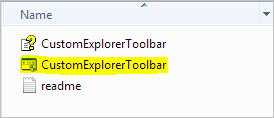
Kada pokrenete aplikaciju, njeno će se sučelje prikazati u zasebnom prozoru. I kao što možete vidjeti na donjoj slici, prikazuje četiri dijela. Pogledajmo što ti odjeljci znače.

Akcijski: Ovdje odabirete dodati nove gumbe ili ukloniti postojeće.
Način rada alatne trake: Sigurno ste primijetili da se u zadanim postavkama svi gumbi ne pojavljuju uvijek. Neki od njih postaju vidljivi odabirom jedne ili više stavki. Možete definirati sličnu postavku za novi gumb koji dodate.
Popis gumba: Ovo je srž aplikacije. Morate provjeriti popis akcijskih gumba koje želite dodati ili ukloniti (na temelju Akcijski koje ste odabrali).
Vrste mapa: U ovom odjeljku možete provjeriti vrste mapa koje želite staviti pod utjecaj novododanih gumba.
Kako dodati ili ukloniti gumbe?
Da biste dodali ili uklonili nove gumbe na alatnoj traci, odaberite povezane Akcijski, definirati Način rada alatne trake, provjerite popis gumba i Vrste mapa. Konačno, pritisnite na Učini to dugme. Izađite iz sučelja. Zatvorite i ponovno otvorite Windows Explorer ili jednostavno osvježite sučelje. Bang, tamo ćete vidjeti nove gumbe. Dodao sam ih u Izreži, Kopiraj, Zalijepi, Izbriši, Odaberi sve i Traku izbornika (ispod slike).

Bilješka: Pomoću alata možete ukloniti gumbe koje ste dodali. Gumbi koji se prema zadanim postavkama isporučuju sa sustavom Windows 7 ili 8 ne mogu se ukloniti pomoću ovog alata.
Zaključak
Dodavanje gumba može biti prava pomoć u brzom izvođenju određenih radnji. Barem vam uštede klik ili dva (ako vam nije baš ugodno i poznato Windows prečaci). Ne zaboravite nam reći koje gumbe planirate dodati. Možemo razgovarati i o tome što je još moglo biti tamo. 🙂
Zasluga slike: Norlando Pobre
Posljednje ažurirano 3. veljače 2022
Gornji članak može sadržavati partnerske veze koje pomažu u podršci Guiding Tech. Međutim, to ne utječe na naš urednički integritet. Sadržaj ostaje nepristran i autentičan.



